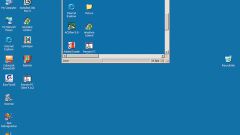Инструкция
1
Для того чтобы не ошибиться с выбором, кликните правой кнопкой на рабочем столе, выберите «Свойства» для Windows XP или «Разрешение экрана» для Windows 7. Посмотрите установленное значение и запомните его.
2
Запустите игру и перейдите в меню «Опции» -> «Видео». Там вы найдете параметр «Разрешение экрана». Менять его можно только до загрузки новой игры (т.е. из главного меню). Кроме того, количество вариантов разрешения строго ограничено и сверхвысоких вариантов не предусмотрено.
3
Если переключение разрешения непосредственно в игре приводит к ошибкам и зависаниям –воспользуйтесь лаунчером. В папке с игрой расположено два exe-файла: первый запускает игры в полноэкранном режиме, второй – небольшое окошко предварительных настроек. В нем вам следует выбрать «Видеонастройки» и сменить разрешение. Сверхвысоких вариантов в данном меню все еще не установлено.
4
Перейдите в папку «Мои документы» того пользователя, у которого установлена игра. Далее перейдите по адресу My Games / Fallout 3. Внутри вы обнаружите файл falloutprefs.ini, который нужно открыть с помощью любого текстового редактора (например, блокнота). Если вы беспокоитесь, что можете повредить содержимое файла, создайте резервную копию, выделив его и поочередно нажав комбинации клавиш Ctrl + С и Ctrl + V. Впоследствии вы можете удалить неисправный файл и переименовать созданный.
5
Включите опцию «Поиск» и при помощи нее найдите сочетание iSize W. Вы обнаружите пару параметров: iSizeW=# и iSizeH=#. Вместо первой «решетки» впишите значение ширины в пикселях (большее), а вместо второй – высоту (меньшее). Преимущество данного способа в том, что вы можете указать любые значения, в том числе и сверхвысокие. Впрочем, экспериментировать с нестандартными комбинациями не стоит.
Источники:
- как запустить фаллаут 3 на ноутбуке